PPT里怎么制作曲线图
来源:网络收集 点击: 时间:2024-03-02【导读】:
本经验介绍在PPT里怎么制作曲线图品牌型号:华硕x16系统版本:windows10软件版本:PPT2.1方法/步骤1/6分步阅读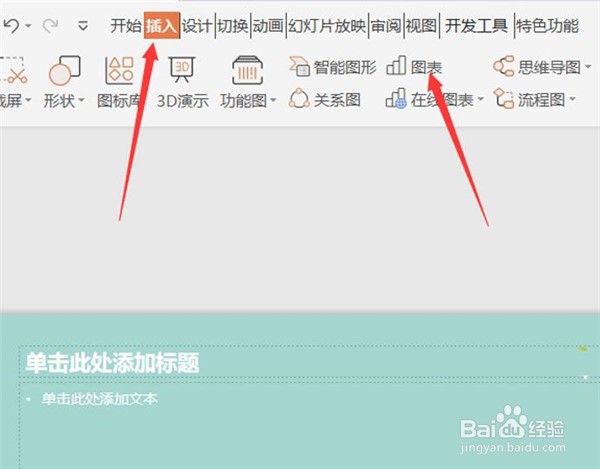 2/6
2/6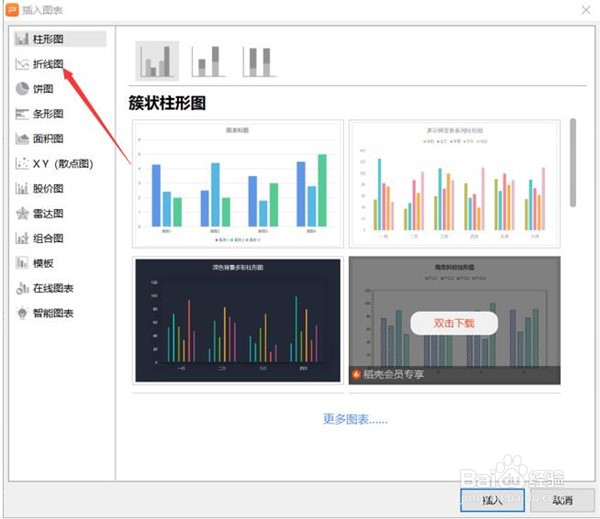 3/6
3/6 4/6
4/6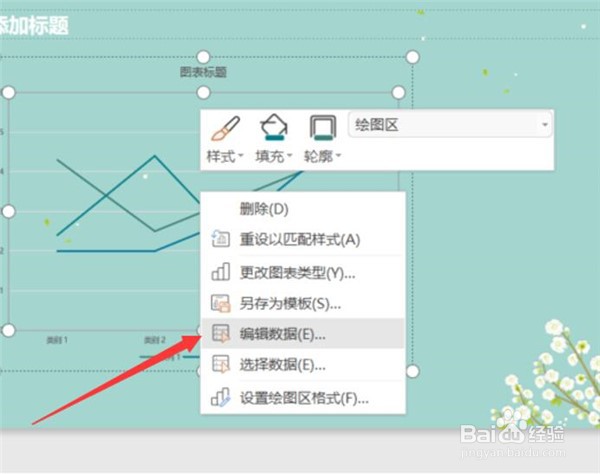 5/6
5/6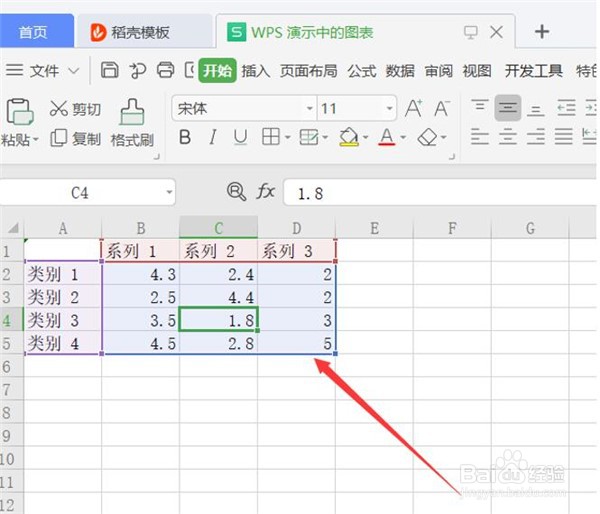 6/6
6/6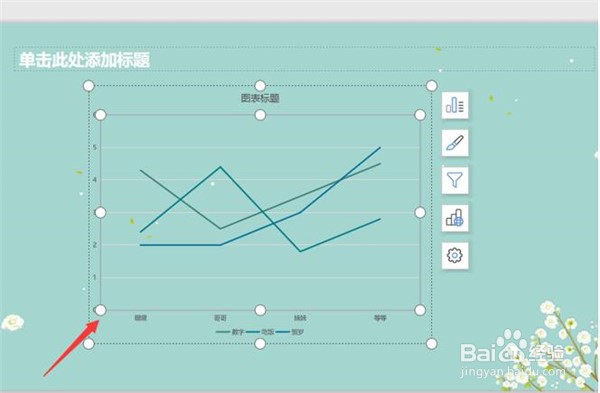 注意事项
注意事项
首先我们在顶部的工具栏中点击插入,然后在插入的下方菜单栏中点击图表,具体操作如下图所示:
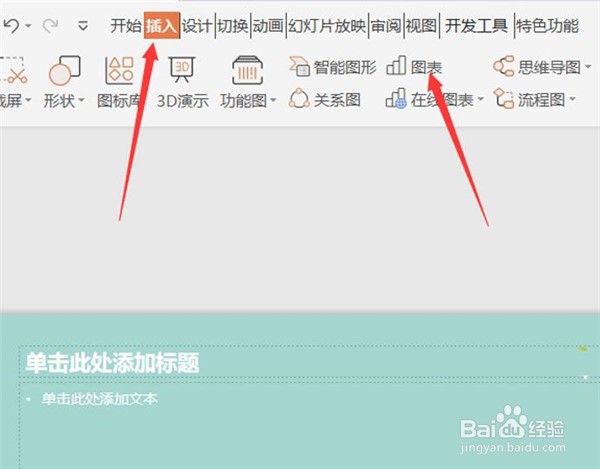 2/6
2/6然后这时候就会弹出一个插入图表的对话框,在这个对话框的左侧,我们可以看到有很多的图表,我们点击折线图:
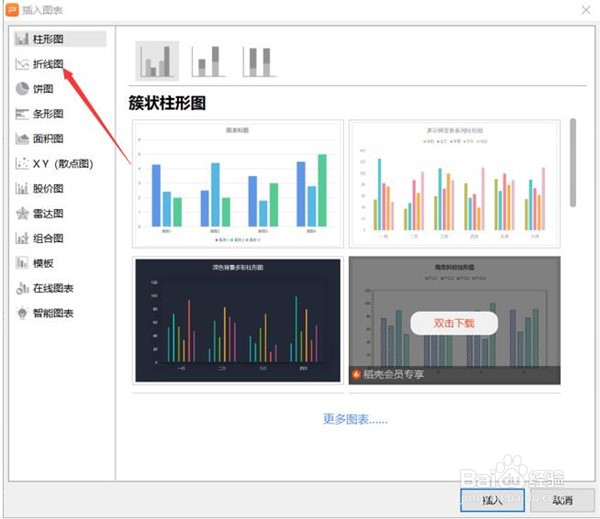 3/6
3/6然后我们会发现有很多的折线图,我们选一个需要的折线图,然后在下方点击插入,具体操作如下图所示:
 4/6
4/6这样一个曲线的图就插好了,我们选中中间的图表,鼠标右击就可以编辑数据。
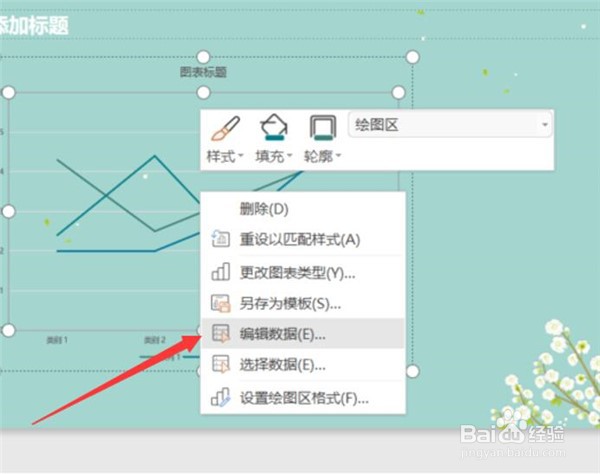 5/6
5/6这时候会跳出一个WPS演示中的图表的一个表格,你们可以按照自己的需求进行编辑。
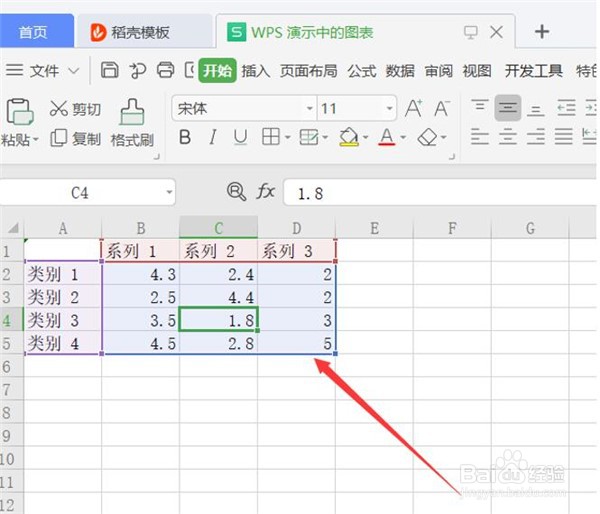 6/6
6/6编辑好数据,PPT里面的图表就会随之而改变。
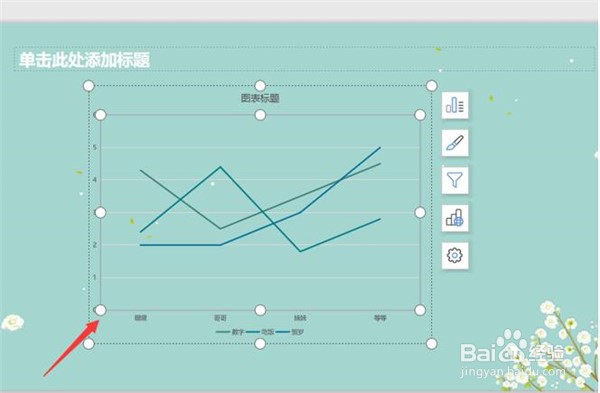 注意事项
注意事项如本经验对您有用请点个赞搜藏转发
版权声明:
1、本文系转载,版权归原作者所有,旨在传递信息,不代表看本站的观点和立场。
2、本站仅提供信息发布平台,不承担相关法律责任。
3、若侵犯您的版权或隐私,请联系本站管理员删除。
4、文章链接:http://www.1haoku.cn/art_215868.html
上一篇:cs1.6怎么设置瞄准星颜色
下一篇:如何设置表格打印时居中
 订阅
订阅